Wenn Sie bemerken, dass Sie Netzwerk- und Internetverbindungsprobleme auf Ihrem Windows 10- oder Windows 11-PC haben und Probleme wie das Erscheinen eines nicht identifizierten Netzwerks auftreten, ist die WLAN-Verbindung eingeschränkt, die WLAN-Signalstärke ist niedrig oder das Der WLAN-Adapter funktioniert nicht überhaupt nicht, dann soll dieser Beitrag Ihnen bei der Lösung des Problems helfen.
Warum lässt mich mein Windows keine WLAN-Verbindung zu?
Normalerweise stellt Ihr Windows 11/10-Computer keine Verbindung zu einem Netzwerk her, wenn WLAN auf dem Gerät deaktiviert wurde. Ein Aus- und Wiedereinschalten oder ein einfacher Neustart Ihres Internetgeräts (Modem und Router) behebt normalerweise die meisten Netzwerkverbindungsprobleme. Trennen Sie Ihr Modem und Ihren Router von der Steckdose, warten Sie eine Minute, schließen Sie Ihr Modem an, warten Sie eine Minute und schließen Sie dann Ihren Router an.
Woher weiß ich, ob mein WLAN-Adapter unter Windows fehlerhaft ist?
Um herauszufinden, ob Ihr WLAN-Adapter defekt ist, öffnen Sie einfach den Geräte-Manager auf Ihrem Windows-PC. Erweitern Sie den Abschnitt „Netzwerkadapter“. Wenn sich neben dem WLAN-Adapter ein Ausrufezeichen oder ein Fragezeichen befindet, liegt ein WLAN-Problem vor. Wenn nicht, ist alles in Ordnung. Wenn Ihr WLAN-Adapter jedoch immer noch nicht funktioniert, können Ihnen die folgenden Lösungen helfen.
Der WLAN-Adapter funktioniert unter Windows 11/10 nicht
Wenn Sie damit konfrontiert werden WLAN-Adapter funktioniert nicht Wenn Sie ein Problem haben, können Sie die unten aufgeführten empfohlenen Lösungen in beliebiger Reihenfolge ausprobieren und sehen, ob das zur Lösung des Problems beiträgt.
- Führen Sie die Fehlerbehebung für Netzwerkadapter aus
- Aktualisieren Sie die WLAN-Adaptertreiber
- Stellen Sie sicher, dass der WLAN-Adapter aktiviert ist
- WLAN-Adapter zurücksetzen
- Verwenden Sie einen Ethernet-Adapter
- Ersetzen Sie den WLAN-Adapter
Werfen wir einen Blick auf die Beschreibung des Prozesses für jede der aufgeführten Lösungen.
1]Führen Sie die Fehlerbehebung für Netzwerkadapter aus
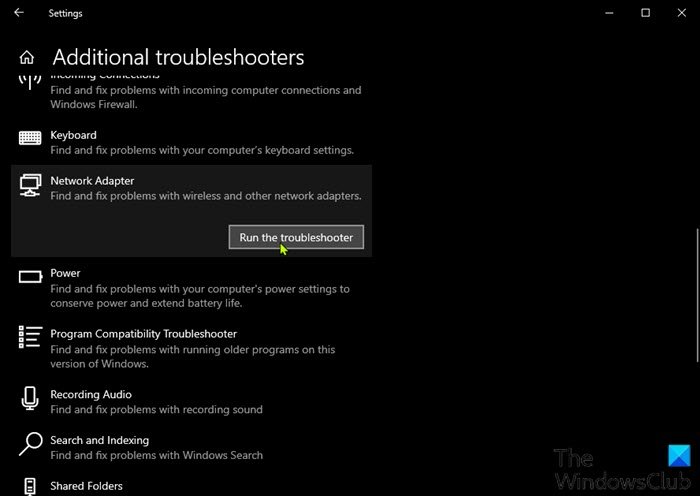
Erster Schritt zur Fehlerbehebung, um das Problem zu beheben WLAN-Adapter funktioniert nicht Das Problem besteht darin, die Netzwerkadapter-Fehlerbehebung auszuführen. Wenn diese automatisierte Lösung das Problem nicht behebt, versuchen Sie es mit der nächsten Lösung.
2]WLAN-Adaptertreiber aktualisieren
Sie können Ihre WLAN-Treiber entweder manuell über den Geräte-Manager aktualisieren oder die Treiberaktualisierungen im Abschnitt „Optionale Updates“ unter Windows Update abrufen. Sie können die neueste Version des Treibers von der Website des WLAN-Adapterherstellers herunterladen.
Funktioniert es immer noch nicht? Probieren Sie die nächste Lösung aus.
3]Stellen Sie sicher, dass der WLAN-Adapter aktiviert ist
Bei dieser Lösung müssen Sie sicherstellen, dass der WLAN-Adapter aktiviert und WLAN für Ihren Windows-PC aktiviert ist.
4]WLAN-Adapter zurücksetzen
Sie können Ihren WLAN-Adapter auch zurücksetzen und prüfen, ob das Problem behoben ist.
5]Verwenden Sie einen Ethernet-Adapter
Die Verwendung des Ethernet-Adapters ist eine praktikable Option, wenn Sie auf den Komfort einer Internetverbindung über WLAN verzichten möchten. Wenn das für Sie keine Option ist, versuchen Sie es mit der nächsten Lösung.
6]Ersetzen Sie den WLAN-Adapter
Zu diesem Zeitpunkt ist höchstwahrscheinlich der WLAN-Adapter fehlerhaft. Wenn für Ihren Windows-PC also noch Garantie besteht, können Sie den WLAN-Adapter austauschen lassen. Wenn nicht, benötigen Sie möglicherweise die Dienste eines PC-Hardwaretechnikers, um den integrierten WLAN-Adapter auszutauschen, oder Sie können sich für einen USB-Wireless-Adapter-Dongle entscheiden, den Sie über den USB-Anschluss Ihres Computers anschließen können.
Ich hoffe, das hilft!
Lesen: Einige WLAN-Netzwerke werden unter Windows 11 nicht in der Liste angezeigt
Ist ein Dongle WLAN oder Bluetooth?
Grundsätzlich handelt es sich bei Bluetooth-Adaptern um USB-basierte Hardwaregeräte, mit denen PC-Benutzer schnell und einfach verschiedene Geräte an einem Windows-PC anschließen können. Andererseits ist ein USB-WLAN-Adapter ein Netzwerkgerät, das Funkwellen nutzt, um Hochgeschwindigkeits-Netzwerkkonnektivität bereitzustellen.
Sie können unter Windows keine Verbindung zum 5-GHz-WLAN herstellen?
Es kann eine Reihe von Gründen geben, warum das 5-GHz-WLAN auf Ihrem Windows-PC nicht erkannt wird – dazu gehören unter anderem, dass die Hardware Ihres Computers die 5-GHz-Bandbreite nicht unterstützt, der WLAN-Router die 5-GHz-Bandbreite nicht unterstützt und die 5-GHz-Bandbreite falsch eingestellt ist Ihr PC oder Ihr WLAN-Router, auf Ihrem Computer sind falsche WLAN-Adaptertreiber installiert oder die Treiber sind veraltet.
Verwandter Beitrag: Internet- oder WLAN-Verbindung wird nach dem Ruhezustand getrennt.






